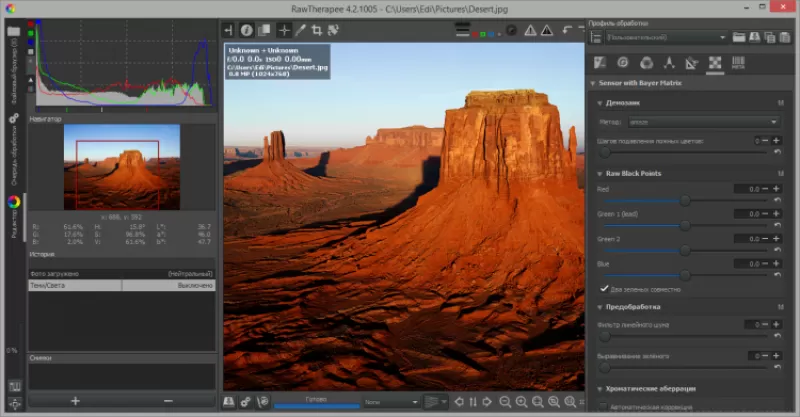Завершение
Проверьте таблицу ниже, чтобы получить полное представление об этих 10 лучших просмотрщиках изображений RAW.
| Лучший RAW Image Viewer | RAW форматы | скорость | Пользовательский опыт | Редактировать функцию | Пакетный процесс | Платформа | Цена |
|---|---|---|---|---|---|---|---|
| WidsMob Viewer | 35 | Быстро | Легко использовать | да | да | macOS | $9.99 |
| FastStone Image Viewer | 11 | Быстро | Хорошо | да | да | Windows | Свободно |
| IrfanView | 13 | Быстро | Хорошо | да | да | Windows | Свободно |
| XnView | 35 | Быстро | Хорошо | да | да | Windows | Свободно |
| Windows Photo Gallery | Нет (нужен пакет кодеков) | Нормальный | Нормальный | да | да | Windows | Свободно |
| ACDSee | 50 | Быстро | Немного сложнее | да | да | Windows, macOS, iOS | $29.95 |
| RawTherapee | 12 | Нормальный | Немного сложнее | да | да | Windows, macOS | Свободно |
| Photo Mechanic | 17 | Нормальный | Немного сложнее | Бедные | да | Windows, macOS | $139 |
| FastRawViewer | 18 | Быстро | Хорошо | да | да | Windows, macOS | $19.99 |
| Raw.pics.io | 9 | Нормальный | Хорошо | да | да | онлайн | $16.59/year |
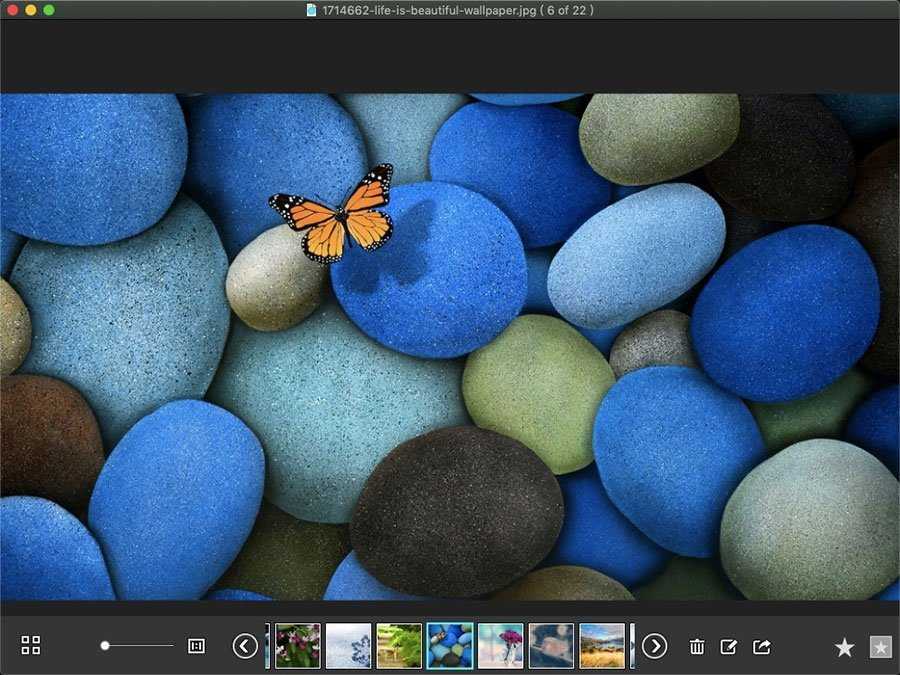
WidsMob Viewer Pro
WidsMob Media Viewer — Просмотр одного изображения, нескольких изображений, изображений на основе папок и видео с невероятной скоростью и простотой управления в различных режимах просмотра. Вы можете просматривать все свои фотографии и видео в одном окне без дополнительных нажатий и операций.
Решение с помощью кодеков производителей
Поддержка Microsoft пишет:
И действительно у каждого производителя есть кодеки под Windows 10. По ссылкам ниже можно найти кодеки для самых популярных фирм. Если вашей тут нет, ищите «raw driver windows 10».
Nikon
Модуль NEF Codec позволяет управлять файлами NEF (RAW) также легко, как и их JPEG и TIFF эквивалентами. Скачать: https://nikon.com/NEF_Codec
Canon
Кодек Canon RAW представляет собой подключаемый модуль для Windows, обеспечивающий импорт и отображение изображений Canon RAW с помощью таких программ как Windows Picture и Fax Viewer. Скачать: https://www.canon.ru/canon-raw-codec
RAW Driver представляет собой программу, предназначенную для отображения данных формата Sony RAW (файлы ARW/SR2/SRF) в операционной системе Windows 10.
После установки этой программы пользователь сможет просматривать данные формата RAW в программах Explorer или Photo Gallery так же, как это делается с файлами JPEG.
Примечание. В фотоальбоме Windows изображения в увеличенном масштабе могут отображаться с низким качеством, но в программном обеспечении, входящем в комплект поставки, или другом совместимом ПО они отображаются правильно.
Источник
Как открыть файлы *.RAW в Windows 10
Если вы следите за новостями фотографии, вы, возможно, уже знаете, что Windows 10 поддерживает просмотр изображений в формате *.RAW встроенными средствами после обновления от мая 2019 года. Хотите узнать, как воспользоваться опцией, используя возможности обновленного Windows 10 и бесплатного расширения из магазина приложений для Windows — Microsoft Store?
Тогда — вперед! Расширим возможности просмотра изображений на компьютере, выполнив ряд действий:
— Обновите Windows 10
Для начала необходимо установить обновление для Windows не позднее 10 мая 2019 года.
Чтобы проверить, запущено ли уже обновление за май 2020 года, пройдите по цепочке команд меню Пуск > Параметры > О система > Характеристики системы .
Если обновление не установлено, можно принудительно установить его, выбрав Пуск > Параметры > Обновление и безопасность > Центр обновления Windows, а затем Проверить наличие обновлений . Установите доступные обновления и выполните необходимые перезагрузки.
Следуйте инструкциям помощника по обновлению Windows 10 для обновления операционной системы.
После этого компьютер перезагрузится и установит последнее обновление Windows.
— Установите приложение RAW Image Extension
Теперь, когда ваша Windows 10 не менее версии 1903, вы можете установить кодек, который позволит вам читать файлы RAW в проводнике Windows.
Кодек бесплатный, предлагается порталом libraw.org , партнером магазина Microsoft.
К его недостаткам можно отнести то, что кодек пока не поддерживает абсолютно все форматы изображений RAW, которые различаются у разных производителей камер. Чтобы выяснить, совместимы ли файлы *.RAW, которые вы хотите открыть с этим расширением, можно свериться со списком поддерживаемых камер.
RAW Image Extension позволяет открывать изображения RAW в приложении Windows Photos / Фотографии , а также просматривать эскизы изображений в проводнике. Метаданные изображений *.RAW можно посмотреть через окно свойств файла *.RAW.
Для установки кодека перейдите в Microsoft Store и найдите программу RAW Image Extension . Ссылка, на страницу кодека: «Расширение для необработанных изображений».
Нажмите сначала кнопку Получить , а затем Запустить .
— Проверим доступность *.RAW для Windows 10
После того, как расширение загружено и установлено, закройте магазин Microsoft Store и откройте папку с изображениями в формате RAW. Миниатюры видны в проводнике без использования внешних средств просмотра.
Приведенные в примере файлы ARW являются необработанными графическими изображениями, полученными с цифровой оптической фотокамеры Sony (Sony Digital Camera Raw Image).
Открываем фотографию в приложении Windows Photos / Фотографии:
Приложение Photos / Фотографии теперь может открывать и редактировать файлы RAW.
RAW-изображение доступно без загрузки и установки сторонних приложений, среди которых часто применяли Photoshop.
Конечно, здесь нет расширенных параметров редактирования, позволяющих разблокировать тени или экспонировать разные области. Эти функции необходимы только для идеальной обработки файла RAW.
— используем стороннюю программу
Если вы не можете обновить Windows, вы все равно доступен просмотр и редактирование изображений *.RAW с помощью стороннего программного обеспечения.
Абсолютным эталоном в этом смысле является Adobe Photoshop, но фотографы предпочитают Adobe Lightroom, который позволяет управлять библиотекой фотографий, редактировать фотографии, а затем сохранять их, например, в формате *.JPG для публикации.
Эти две программы доступны только по подписке.
Сегодня, конечно же есть альтернативы Photoshop и Lightroom для просмотра и обработки изображений в формате *.RAW:
Часть 1: Лучший Canon RAW Viewer для Windows 10 и Mac
1. Лучшая программа просмотра Canon CR2 / CRW для Mac
Шаг 1. Импортируйте фотографии в формате RAW в программу.
Когда вы загружаете и устанавливаете WidsMob Viewer Pro, вы можете установить его как средство просмотра изображений по умолчанию. Просто дважды щелкните изображение Canon RAW на SD-карте, и вы сможете запустить программу просмотра Canon RAW со всеми файлами RAW, JPEG и даже видеофайлами в одной папке.
Шаг 2. Просмотрите изображения CR2 / CRW по желанию
После того как фотографии CR2 / CRW будут импортированы в программу просмотра Canon RAW, фотографии будут отображаться в режиме эскизов на правой панели. Кроме того, вы можете настроить размер миниатюр, перемещая ползунок внизу.
Изображения CR2 обеспечивают высокое качество, поэтому вы можете видеть детали в полноэкранном режиме. Щелкните значок Вид меню в верхней строке меню и выберите Войти в полноэкранный режим опцию.
Как и другие файлы RAW, изображения Canon RAW также содержат много информации. Если вы хотите получить его, дважды щелкните фото и нажмите Вид > Показать информацию войти в EXIF Режим.
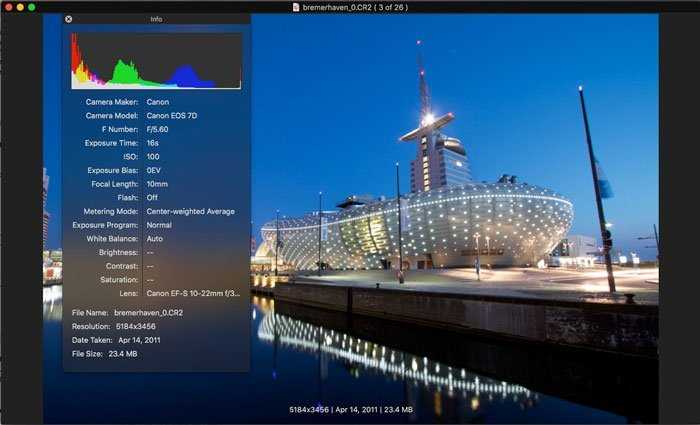
Для автоматического просмотра файлов CR2 в виде слайд-шоу щелкните значок Вид меню и выберите слайд-шоу возможность войти в режим слайд-шоу. Затем ваши фотографии будут воспроизводиться автоматически в соответствии с вашими требованиями.
Шаг 3. Отредактируйте фотографии Canon CR2 / CRW
Если вы хотите отредактировать файлы Canon RAW, щелкните значок Редактировать внизу, чтобы открыть окно редактора Canon RAW. Здесь вы можете вращать и обрезать фотографии, а также настраивать параметры.
Если вам нужно преобразовать файлы CR2 в стандартные изображения, такие как JPG, TIFF, и многое другое, вы можете выбрать Партия из Редактировать список и выберите Пакетная конвертация вариант. Во всплывающем диалоговом окне разверните Формат раскрывающийся список и выберите правильный формат изображения.
Отрегулируйте качество в соответствии с вашими потребностями и установите конкретную папку в поле «Место назначения» для сохранения вывода. Щелкните значок Конвертировать кнопку, чтобы преобразовать все файлы CR2 / CRW в изображения.
2. Лучшая программа просмотра Canon CR2 / CRW для Windows 10
Вы не можете напрямую просматривать файлы Canon RAW в Windows. Хорошей новостью является то, что Microsoft выпустила пакет кодеков камеры для Windows, который позволяет просматривать эскизы изображений RAW, включая файлы CR2 и CRW.
Для Windows 8 и более ранних версий пакет необходимо установить вручную с веб-сайта Microsoft. Когда дело доходит до Windows 10, пакет встроен в вашу систему. Таким образом, вы можете предварительно просмотреть файлы CR2 прямо в проводнике Windows.
Шаг 1: После подключения камеры Canon к компьютеру под управлением Windows 10 откройте окно проводника и откройте хранилище камеры с изображениями Canon RAW.
Шаг 2: Вы можете просматривать файлы Canon RAW в виде эскизов. Удобно управлять файлами CR2 в Windows 10 и искать конкретный в программе просмотра фотографий по умолчанию.
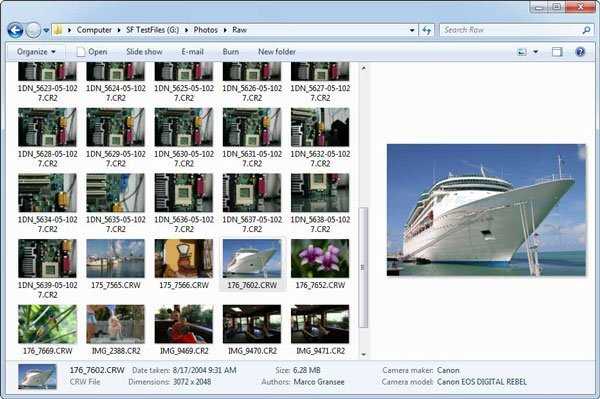
Имейте в виду, что Microsoft прекратила обновление пакета кодеков камеры. Если ваш файл Canon RAW не может быть просмотрен в Windows, найдите дополнительный код и установите его на свой компьютер. Затем перезагрузите компьютер, и ваши фотографии в формате RAW появятся в виде эскизов.
Превью/миниатюры RAW в проводнике Windows 10
Примерно до середины 2016 года Microsoft автоматически добавляла в Windows 10 кодеки для камер через Центр обновления Windows, что означало, что проводник Windows File Explorer отображал исходные файлы без каких-либо действий.
По какой-то причине Microsoft прекратила обновление кодеков примерно в середине 2016 года (я думаю, что Windows 10 1607 была последней версией, которая содержала последние кодеки камеры). Таким образом, Windows File Explorer изначально отображает необработанные файлы для камер вплоть до Canon 80D (анонсирован 2-й квартал 2016 года), но не отображает камеры 5D Mk IV или более поздней версии (анонсирован 3-й квартал 2016 года).
Кстати, это дело Microsoft, поскольку Apple все еще автоматически обновляет кодеки для своих клиентов. Например, на сайте поддержки Apple перечислены камеры вплоть до Canon EOS 6D Mark II (анонсированной в третьем квартале 2017 года), которые в настоящее время поддерживаются для IOS и MacOS: https://support.apple.com/en-gb/HT207972.
Принудительный перезапуск проводника
Проводник также может ошибаться без причины и перестать правильно работать. Самый быстрый способ исправить это – перезапустить его с помощью диспетчера задач.
1. Нажмите Shift + Ctrl + Esc, чтобы открыть диспетчер задач.
2. Выберите «Подробнее» (при необходимости), чтобы развернуть представление диспетчера задач по умолчанию.
3. На вкладке «Процессы» найдите и выберите Проводник Windows.
4. Нажмите кнопку «Перезагрузить», чтобы перезапустить проводник.
5. Закройте диспетчер задач.
Если изображения или видеофайлы (и папки в Windows 10) по-прежнему отображаются пустыми, попробуйте вместо этого перезапустить операционную систему.
Часть 3: Лучший метод открытия и преобразования файлов ORF
1. Открывайте и управляйте файлами ORF, JPEG и даже видео без дополнительных кодеков.
2. Просмотрите файлы изображений ORF в полноэкранном режиме, в режиме слайд-шоу, EXIF и эскиз.
3. Предложите основные инструменты редактирования, такие как обрезка, поворот, обрезка, применение фильтров и многое другое.
4. Пакетное преобразование, переименование и изменение размеров нескольких файлов ORF одновременно.
Как открывать и конвертировать файлы ORF
Шаг 1: Загрузите и установите программу просмотра ORF, запустите программу на вашем компьютере. Подключите камеру Olympus к компьютеру. Выберите меню «Файл» и нажмите кнопку «Открыть», чтобы добавить файлы ORF в программу. Вы также можете перетащить файлы изображений в основной интерфейс.
Шаг 2: Чтобы просмотреть все файлы ORF в виде эскизов, перейдите в режим «Библиотека», щелкните значок «Плюс», чтобы создать новый альбом, и поместите все файлы ORF в альбом. Затем они будут отображаться в виде эскизов. Ползунок внизу позволяет легко регулировать размер миниатюр.
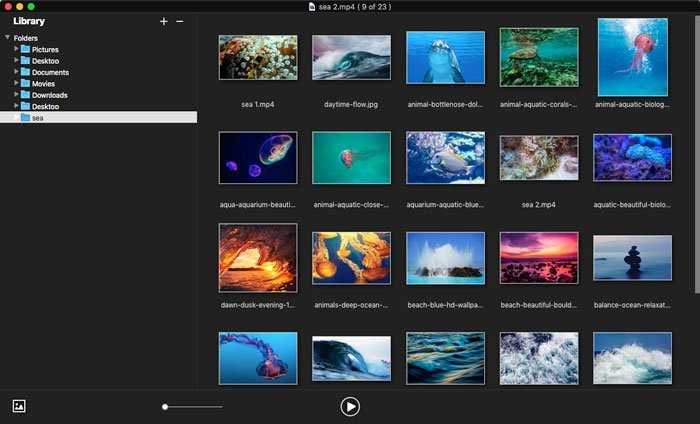
Шаг 3: Если вы хотите просмотреть файлы ORF в полноэкранном режиме, щелкните меню «Просмотр» и выберите параметр «Перейти в полноэкранный режим». Вы можете просмотреть изображения ORF более подробно. Кроме того, вы также можете переместить выбранное изображение в папку «Избранное» или с легкостью удалить файлы в корзину.
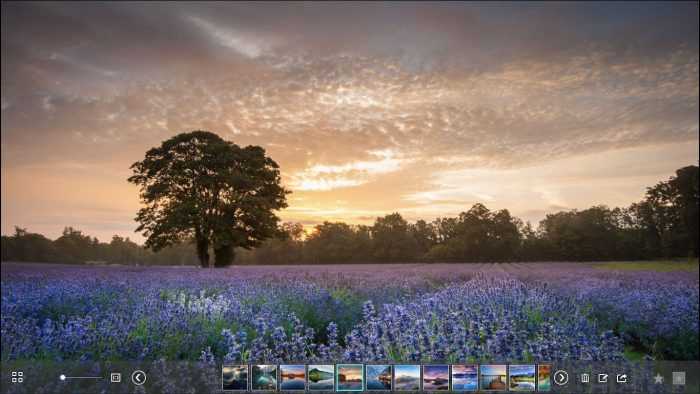
Шаг 4. Параметр «Показать информацию» в меню «Просмотр» может отображать информацию EXIF, такую как ISO, данные камеры и т. д. Кроме того, опция «Слайд-шоу» в меню «Просмотр» позволяет перейти в режим слайд-шоу и автоматически отображать файлы ORF один за другим.

Шаг 5: После завершения просмотра ORF перейдите в меню «Редактировать» и выберите «Пакет», чтобы выбрать «Пакетное преобразование», чтобы открыть диалоговое окно преобразования изображений. Разверните раскрывающийся список «Формат» и выберите подходящий формат изображения. Отрегулируйте качество с помощью ползунка, чтобы преобразовать файлы ORF в нужные изображения.
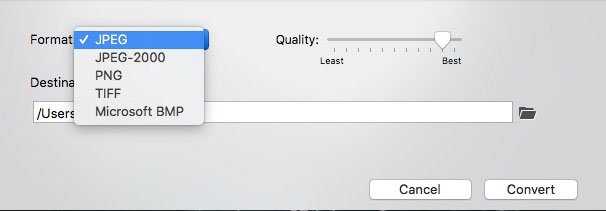
Общее описание особенностей RAW-файлов
В момент съемки на память фотоаппарата или камеры передаются необходимые данные о кадре (баланс белого, контрастность, экспозиция, насыщенность и резкость) в 12-битном виде (реже 14 или 16 бит на канал). Полученный снимок редактировать проще, чем JPEG. В необработанном виде кадры остаются непригодными для использования пользователями (просмотр RAW, печать, редактирование стандартными растровыми программами).
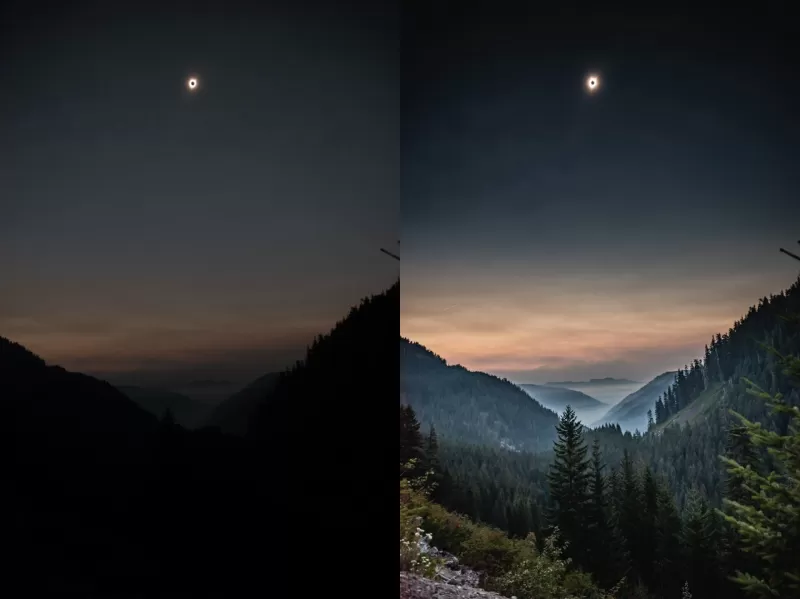
- сохранение полученных значений каждого пикселя матрицы (автору доступен полный цветовой охват камеры в момент редактирования кадра);
- ручная коррекция снимков и исправление ошибок экспонирования (например, дисторсия);
- в момент сохранения искажение кадра не превышает 1%;
- работа с фото, сделанными в ультрафиолетовом, инфракрасном спектрах;
- осветление, затемнение области кадра.
Вопреки распространенному мнению общего стандарта для RAW нет: файлы конкурирующих производителей фотоаппаратов и камер отличаются по размеру, разрешению, расширению. Также формат называют цифровым негативом из-за особенностей постобработки. Многие не знают, чем открыть RAW-формат изображения.
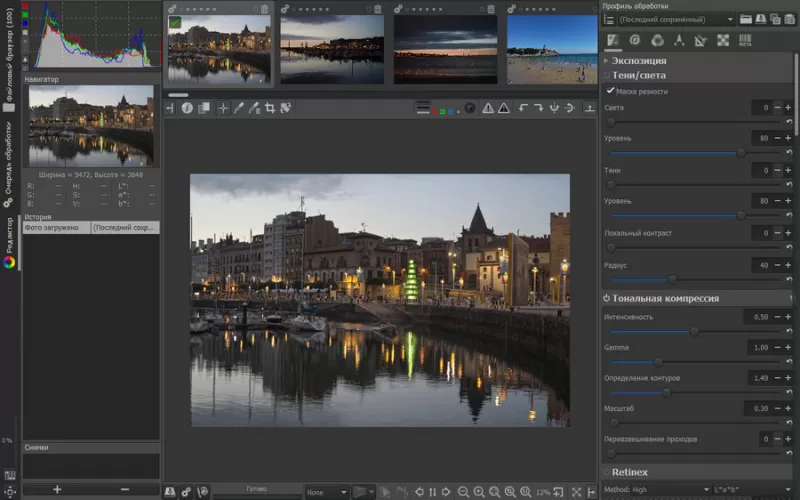
Формат хранит следующие данные:
- идентификаторы камеры и объектива;
- описание условий съемки (выдержка, освещение, резкость, динамический диапазон);
- тип конвертации кадра;
- номер монтажного кадра, дубля, положение панорамной головки.
Начиная с ОС Android 5.1, съемка в формате RAW также доступна на смартфонах.
Установите приложение просмотра по умолчанию для формата необработанных файлов
После установки кодека Raw вы можете открывать изображения в средстве просмотра фотографий Windows. Однако приложение «Фотографии» является средством просмотра изображений по умолчанию в Windows 10, которое не поддерживает Raw.
Вам необходимо настроить формат файла Raw, чтобы он всегда открывался в Photo Viewer, следующим образом:
Если вы столкнулись с какими-либо проблемами в приложении «Фотографии», у нас есть подробное руководство о том, как решить практически все, что может пойти не так.
Лучшее программное обеспечение для редактирования фотографий в доме! Выберите тот, который лучше всего подходит для вас прямо сейчас.
Загрузите этот инструмент, мы настоятельно рекомендуем
Вы можете открыть необработанные фотографии с помощью многочисленных сторонних просмотрщиков изображений. Мы предлагаем тот, который избавит вас от проблем со многими другими форматами.
FileViewer Plus – это универсальный просмотрщик файлов для Windows, который может открывать и отображать более 300 различных типов файлов, просматривать и редактировать исходные тексты камер с более чем 600 различных моделей камер.
Вы можете скачать его бесплатно с официального сайта или купить по доступной цене.
Теперь вы можете открыть более подробные необработанные фотографии в Windows.
Хотя вы не можете редактировать их с помощью Windows Photo Viewer, вы можете добавлять эффекты к необработанным фотографиям с помощью таких программ, как Corel PaintShop Pro 2018 Ultimate, Lightzone, PhotoShop, RawTherapee, DxO Optics Pro 9 и Capture One.
Если у вас есть еще вопросы о необработанных фотографиях и о том, как с ними обращаться в Windows 10, не стесняйтесь оставлять их в разделе комментариев ниже.
СВЯЗАННЫЕ ИСТОРИИ, КОТОРЫЕ ВЫ ДОЛЖНЫ ПРОВЕРИТЬ:
Чем открыть формат RAW
Производители зеркальных камер никак не разработают общий формат кодировки для RAW, поэтому выбор ПО для обработки снимков ограничен брендом приобретенной оптики. Если приходится работать со снимками удаленно, используйте для ориентира нижеописанный набор ПО.

ОС Windows 7-10
Производители оптики разработали собственные расширения RAW-файлов и клиенты для их обработки:
Если брать универсальное ПО, то мы рекомендуем:
Android
Начиная с версии 5.1 Lollipop смартфоны на Android научились фотографировать в RAW-формате. Его даже стандартизировали как DNG (Digital Negative). Для обработки файлов предусмотрен такой набор программ:
Официально техника Apple не умеет снимать в «сыром» формате, но возможности для этого есть, начиная с iPhone 6s. Для работы с готовым материалом используйте:
Надеемся, теперь вопрос «чем открыть RAW» не будет вызывать сложностей.
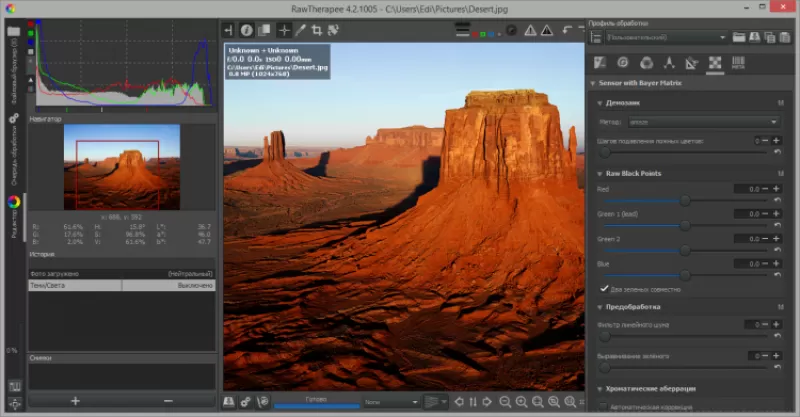
Как открыть RAW онлайн в браузере
PhotoPea — это легкое приложение для обработки фотографий на основе браузера, которое работает и работает так же быстро, как и загрузка веб-страницы. PhotoPea работает полностью на сервере, а это значит, что вашему компьютеру не требуются дополнительные ресурсы, необходимые программам Photoshop или Lightroom. Он поддерживает сотни форматов файлов, в том числе большинство изображений RAW.
PhotoPea предлагает управление экспозицией, настройками кривых, уровнями, яркостью, фильтрами и многочисленными кистями, слоями, палочкой, инструментами для исцеления. Вы даже можете конвертировать изображения RAW в более распространенные форматы для загрузки на свой компьютер.
PhotoPea можно использовать бесплатно, все, что вам нужно, это подключение к Интернету и веб-браузер для доступа к этому мощному процессору изображений.
Как включить поддержку?
Ранее, чтобы открывать «сырые» картинки с камер, были нужны сторонние программные инструменты, но всё изменилось с выходом версии 1903. Теперь вам достаточно просто инсталлировать расширение Raw Image Extension из Microsoft Store. После его установки, «превьюшки» RAW-изображений станут отображаться так же, как и для других поддерживаемых картинок. Ещё у вас появится возможность открывать их и в системном фотоприложении. Нынешней версией рассматриваемого программного инструмента поддерживаются большинство популярных «сырых» форматов. Перечень камер, фотографии с которых получится открыть, немал, он размещён в интернете и ознакомиться с ним может каждый желающий:
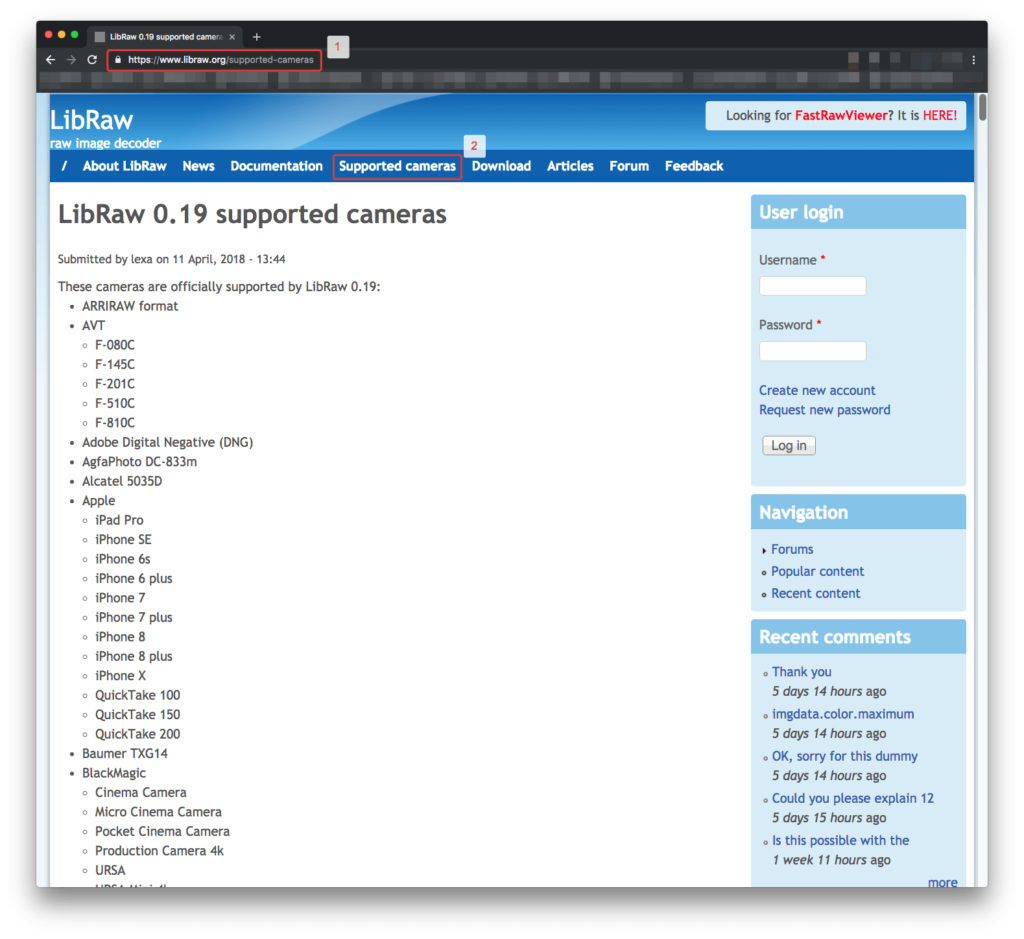
Напомню ещё раз: для обеспечения поддержки рассматриваемых форматов картинок, ваш компьютер должен работать под управлением версии 1903 (билда 18323 или более позднего). Только в этом случае появляется возможность установки нужного вам расширения. Более ранние версии «десятки» им не поддерживаются. Речь идёт о бета-версии софта, что означает – финальным продуктом ПО не является и может работать нестабильно.
Чтобы загрузить расширение, вам необходимо перейти к его странице в магазине приложений.
Затем щёлкните по синему прямоугольнику, предлагающему получить расширение. Программы, которыми применяется фреймворк Windows Image Component, также, как и предназначенное для просмотра фотографий системное приложение, получат поддержку картинок в RAW-форматах.
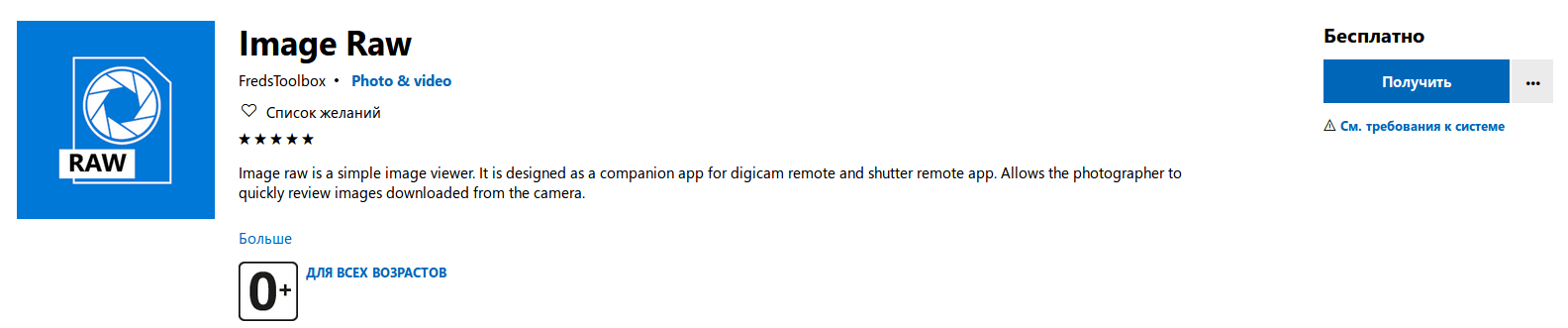
Если их «превьюшки» даже после инсталляции расширения в системном файловом менеджере не появились, вам необходимо закрыть, а потом открыть утилиту заново или полностью перезагрузить компьютер.
Авторизуясь, вы даете согласие на обработку персональных данных.
голоса
Рейтинг статьи
Сторонние программы для открытия RAW
Если у вас нет доступа к магазину приложений Windows, тогда установите сторонние приложения для работы с файлами RAW. Adobe Photoshop — одна из самых лучших и многофункциональных программ, но если вы не профессиональный фотограф и не хотите тратить на это сотни долларов, вот пара программ, которые вы можете использовать вместо этого.
FastRawViewer
FastRawViewer — это программное обеспечение, которое может открыть RAW-файлы. Разработчик данный программы тот же, что и разработчиками кодеков LibRaw. FastRawViewer предназначен только для просмотра изображений.
Приложение поддерживает те же форматы, что и расширение Windows. FastRawViewer, как следует из его названия, умеет открывает файлы RAW очень быстро (на лету), и не отображает встроенный предварительный просмотр JPEG, как это делает большинство подобных программ. Вместо этого он визуализирует изображения непосредственно из файлов RAW, которые позволяют увидеть оригинальное изображение — с помощью гистограммы RAW — что делает FastRawViewer идеальным инструментом для работы с просмотра фотографий этого форматом.
Приложение работает на всех версиях Windows от Windows XP до Windows 10, а также на Mac OS X. Есть версия сайта на русском. А вот в программе смена языка не предусмотрена.
Это платная программа с 30-дневным тестовым периодом. После 30 дней попросит 25 долларов.
RawTherapee
RawTherapee — это кроссплатформенная программа для обработки изображений RAW с открытым исходным кодом. Он имеет расширенную обработку цвета (баланс белого, кривые оттенка-насыщенности, тонирование цвета и т. д.), Компенсацию экспозиции, обработку пакетного преобразования, поддержку большинства камер, копирование / вставку параметров редактирования для изображений, файловый браузер и многое другое.
Это не самык быстрый способ открыть изображение в формате RAW, но как альтернататива Photoshop для просмотра, редактирования и пакетного преобразования всех ваших фотографий вполне подойдет. Вы даже можете установить его как плагин для GIMP, если вы уже используете его в качестве процессора изображений.
RawTherapee регулярно обновляется новыми функциями и на 100% бесплатен для использования в рамках GNU General Public License версии 3.
Как в Windows 10 открыть RAW файлы
Сегодня популярность зеркальной фототехники продолжает оставаться высокой, и, соответственно, файлы, создаваемые «зеркалками», могут вызывать вопросы у пользователей. Давайте рассмотрим один из основных форматов цифрового фото – RAW и как его можно открыть в Windows.
Немного теории
Свое название формат RAW получил от английского «raw» — сырьё. В данный файл сохраняются необработанные картинки. RAW представляет собой lossless формат, в котором без искажений сохраняются все данные снимка, что позволяет добиться максимального качества картинки. Естественно, такой файл с несжатыми данными имеет очень большие отличия от формата *.jpg и занимает очень много места на вашем диске.
Как открыть RAW файлы
На компьютере вы можете открыть данный файл с помощью нескольких программ:
- Системный инструмент «Просмотр изображений Windows» может смотреть RAW-файлы. Для этого необходимо загрузить и установить с официального сайта Microsoft дополнительный пакет кодеков. Данный способ является, на наш взгляд, самым предпочтительным, так как он не требует установки стороннего программного обеспечения.
- XnView . Бесплатное приложение, разработчики которого заверяют о поддержке более 500 различных форматов мультимедиа файлов. Из дополнительных плюсов можно также отметить функции редактирования: цветокоррекция, кроппинг, удаление эффекта красных глаз, изменение разрешения и др. Для коммерческого использования программы понадобится приобрести лицензию.
- FastStone Image Viewer – полностью бесплатный вьювер, поддерживающий большинство форматов цифровых камер. Имеет также базовые функции редактирования файлов а также быстрый редактор EXIF тегов.
- IrfanView – бесплатная утилита, которая вполне заслуженно является самой популярной среди аналогов. Помимо поддержки огромного количество форматов, в том числе и RAW и функции базового редактирования, IrfanView поддерживает также плагины, с помощью которых можно существенно расширить функционал приложения.
- ACDSee . В отличие от рассмотренных выше программ эта утилита является платной, однако она имеет самый большой набор функциональных возможностей, а также пользователю предоставляется облачное пространство для хранения там своих фотографий.
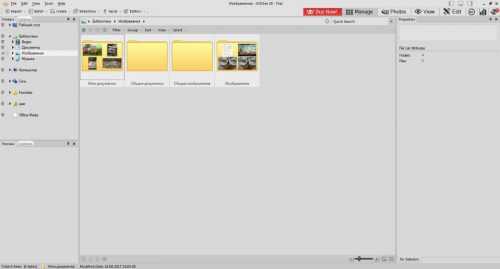
Вместо послесловия
Мы рассмотрели с вами несколько приложений, с помощью которых можно открыть RAW-файл на компьютере. Помимо функции просмотра, большинство из этих программ имеют ряд дополнительных функций, которые будут для вас очень полезны.
Запустить сканирование на наличие вредоносных программ
Если проблема с не отображаемыми миниатюрами сохраняется или повторяется, возможно, вы имеете дело с программой-захватом Проводника. Использовать Безопасность Windows для тщательного сканирования вашего компьютера на наличие вредоносных программ.
1. Найдите и откройте Безопасность Windows.
2. Выберите Защита от вирусов и угроз.
Прокрутите вниз до раздела Параметры защиты от вирусов и угроз и установите все ожидающие обновления определений защиты от вредоносных программ. Затем прокрутите назад и выберите Параметры сканирования.
4. Установите переключатель рядом с Полным сканированием.
5. Выберите Сканировать сейчас.
В качестве альтернативы вы можете используйте специальную программу для удаления вредоносных программ Такие как Malwarebytes найти и удалить опасные формы вредоносного ПО.
Как открыть файлы *.RAW в Windows 10
Если вы следите за новостями фотографии, вы, возможно, уже знаете, что Windows 10 поддерживает просмотр изображений в формате *.RAW встроенными средствами после обновления от мая 2019 года. Хотите узнать, как воспользоваться опцией, используя возможности обновленного Windows 10 и бесплатного расширения из магазина приложений для Windows — Microsoft Store?
Тогда — вперед! Расширим возможности просмотра изображений на компьютере, выполнив ряд действий:
— Обновите Windows 10
Для начала необходимо установить обновление для Windows не позднее 10 мая 2019 года.
Чтобы проверить, запущено ли уже обновление за май 2020 года, пройдите по цепочке команд меню Пуск > Параметры > О система > Характеристики системы .
Если обновление не установлено, можно принудительно установить его, выбрав Пуск > Параметры > Обновление и безопасность > Центр обновления Windows, а затем Проверить наличие обновлений . Установите доступные обновления и выполните необходимые перезагрузки.
Следуйте инструкциям помощника по обновлению Windows 10 для обновления операционной системы.
После этого компьютер перезагрузится и установит последнее обновление Windows.
— Установите приложение RAW Image Extension
Теперь, когда ваша Windows 10 не менее версии 1903, вы можете установить кодек, который позволит вам читать файлы RAW в проводнике Windows.
Кодек бесплатный, предлагается порталом libraw.org , партнером магазина Microsoft.
К его недостаткам можно отнести то, что кодек пока не поддерживает абсолютно все форматы изображений RAW, которые различаются у разных производителей камер. Чтобы выяснить, совместимы ли файлы *.RAW, которые вы хотите открыть с этим расширением, можно свериться со списком поддерживаемых камер.
RAW Image Extension позволяет открывать изображения RAW в приложении Windows Photos / Фотографии , а также просматривать эскизы изображений в проводнике. Метаданные изображений *.RAW можно посмотреть через окно свойств файла *.RAW.
Для установки кодека перейдите в Microsoft Store и найдите программу RAW Image Extension . Ссылка, на страницу кодека: «Расширение для необработанных изображений».
Нажмите сначала кнопку Получить , а затем Запустить .
— Проверим доступность *.RAW для Windows 10
После того, как расширение загружено и установлено, закройте магазин Microsoft Store и откройте папку с изображениями в формате RAW. Миниатюры видны в проводнике без использования внешних средств просмотра.
Приведенные в примере файлы ARW являются необработанными графическими изображениями, полученными с цифровой оптической фотокамеры Sony (Sony Digital Camera Raw Image).
Открываем фотографию в приложении Windows Photos / Фотографии:
Приложение Photos / Фотографии теперь может открывать и редактировать файлы RAW.
RAW-изображение доступно без загрузки и установки сторонних приложений, среди которых часто применяли Photoshop.
Конечно, здесь нет расширенных параметров редактирования, позволяющих разблокировать тени или экспонировать разные области. Эти функции необходимы только для идеальной обработки файла RAW.
— используем стороннюю программу
Если вы не можете обновить Windows, вы все равно доступен просмотр и редактирование изображений *.RAW с помощью стороннего программного обеспечения.
Абсолютным эталоном в этом смысле является Adobe Photoshop, но фотографы предпочитают Adobe Lightroom, который позволяет управлять библиотекой фотографий, редактировать фотографии, а затем сохранять их, например, в формате *.JPG для публикации.
Эти две программы доступны только по подписке.
Сегодня, конечно же есть альтернативы Photoshop и Lightroom для просмотра и обработки изображений в формате *.RAW:
Автоматизация
Все приведённые выше действия легко выполняются двумя-тремя кликами после создания скрипта или командного файла. Для пользователя, не знакомого с языками программирования и скриптовыми языками это реализуется посредством reg и bat файлов. Они применимы, например, при создании собственных сборок операционной системы Виндовс 10.
1. Активировать опцию отображения расширения файлов в Проводнике.
2. Создайте текстовый файл и измените его расширение на reg.
3. Откройте файл через текстовый редактор и вставьте в него следующий текст:
Вместо нуля используйте единицу для отображения иконок.